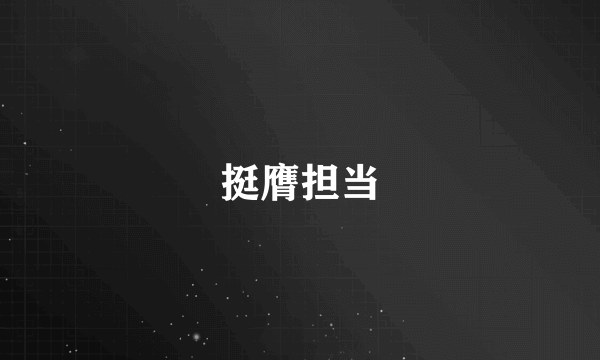怎么把模糊的图片变清晰
的有关信息介绍如下:
我们经常会遇到一些模糊的图像,可能是你的自拍照,也可能是在别处的照片,但是有没有办法让它变得清晰一些呢?
我说一种办法
首先双击解锁图层,然后CTRL+J复制图层,图层样式选着明度。
然后进行锐化。
“滤镜——锐化——USM锐化”。根据个人图片的模糊程度设置参数,反复多试几次。
接着选择“图像”菜单下“模式—LAB颜色”命令,在弹出的窗口中选择“拼合”图层确定。
CTRL+J复制图层。由于我们使用的LAD模式,通道中会有明度通道,对明度通道进行一次锐化处理——“滤镜——锐化——USM锐化”。
返回图层面板,把副本图层的模式修改为“柔光”,调节透明度为30%。
效果不是特别明显怎么办?
“ctrl+alt+shift+e”盖印一下图层,然后“滤镜——模糊——高斯模糊”数字1.3。
然后复制图层,选着模式为叠加,不透明度45%填充32%,在通道中选着明度通道,“滤镜——滤镜库——强化的边缘”。
CTRL+J复制图层,模式滤色,填充100%,不透明15%。
再次复制图层,在通道中选着明度,滤镜-滤镜库-深色线条。透明度25%。
我们看这时候的清晰度已经大大提高了 ,但是颜色很怪。
慢慢调色就好。